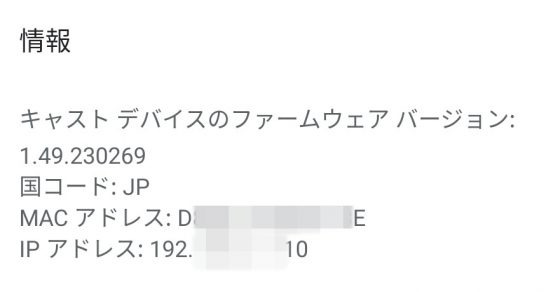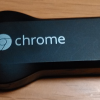Chromecast(クロームキャスト)におけるMACアドレスの調べ方について以下機器ごとに解説します。
・スマホ(Android(アンドロイド))の場合
※iphone/ipad向けの画面については環境が無く載せられていませんが、Android用の画面とあまり変わらないと思うのでぜひ参考にして下さい。
このMACアドレスを知ることによって、MACアドレスによる接続制限(MACアドレスフィルタリングなど)を行っているWi-fi環境(無線環境)にてChromecastを動作させることが出来るようになります。
そもそもMACアドレスとは?という人は以下のページをご確認ください。(分かりやすい解説に感謝!)
2021年5月3日 追記
Windows用の手順を記載していましたが、chromecastアプリの配信が終わっているため削除いたしました。MACアドレスの確認を実施したい場合は、スマホのgoogle homeアプリからお願いします。
Chromecastのmacアドレスを確認する方法
※前提としてChromecastがテレビに接続され電源が入っている必要があります。
スマホ(Android(アンドロイド))の場合
1.Android上で「google home」アプリをタップして起動する。
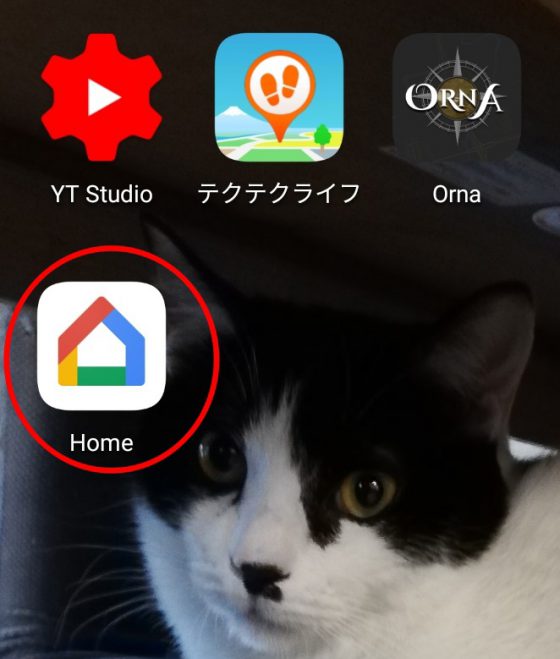
2.起動したら画面下部に表示される自身のchromecast名をタップする。
※アルパパの環境の場合は「くろーむきゃすと」が該当。
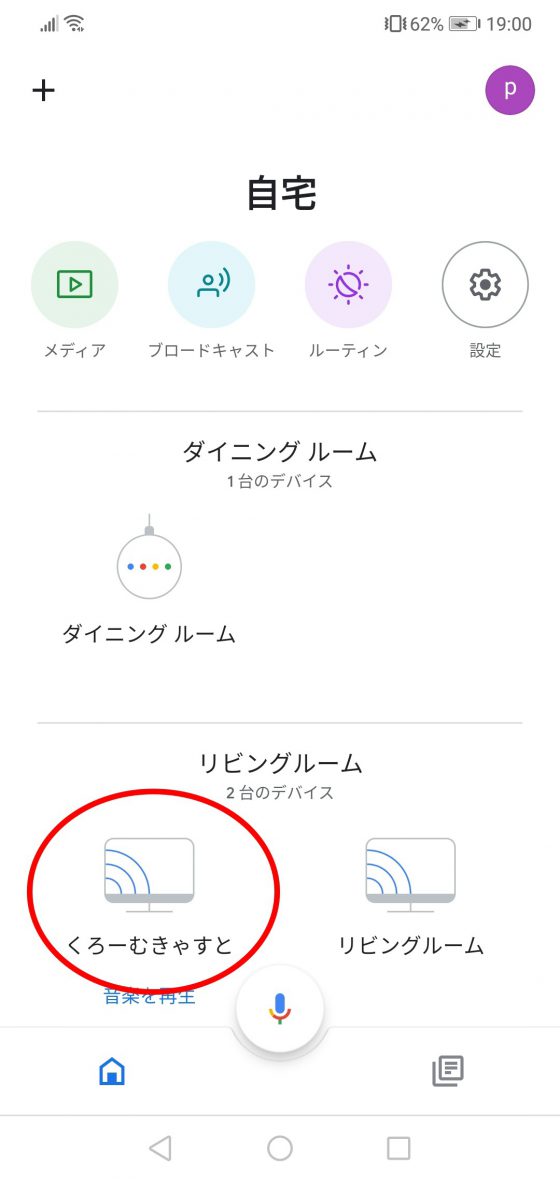
3.右上の歯車マークをタップする。
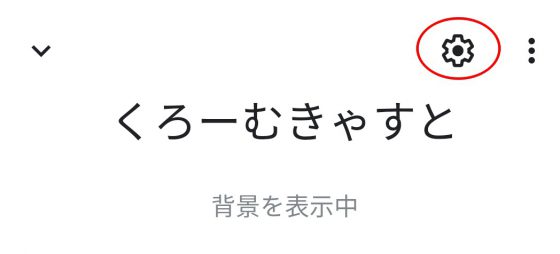
4.デバイス設定画面の下部「情報」の箇所へ進み「MACアドレス:」に記載のある値がMACアドレスになります。